DataNumen Outlook Password Recovery V1.1.0.0 英文安装版
DataNumen Outlook Password Recovery是一款操作简单的outlook密码恢复工具,如果你的outlook文件不小心丢失了,可以尝试通过这款工具来进行修复,如果你忘记了密码的加密PST文件,那么这个工具,你可以很容易地恢复密码,并访问PST文件中的内容。
使用win11系统发现网络图标出现小红叉该怎么办呢?下面小编就来给大家讲一下怎么解决!
解决方法
方法一、疑难解答
1、右键点击右下角的网络图标,在其中选择“疑难解答”,然后等待系统自动检测问题。
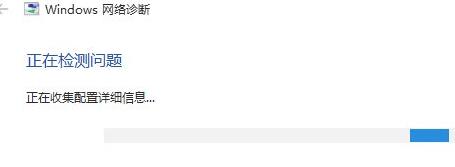
2、接着在弹出页面中选择“我遇到了其他问题”。
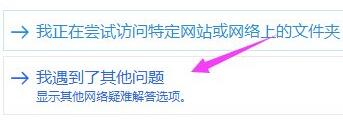
3、然后选择“使用特定的网络适配器”。
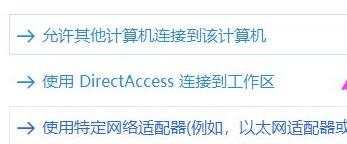
4、等待系统完成检测就可以查看具体的问题了。
5、然后我们可以根据问题来源手动进行修复。
6、例如网络电缆等问题,可以通过检查网线、检查路由器等方法进行解决。
7、如果是驱动问题,系统可以自动下载安装驱动进行解决。
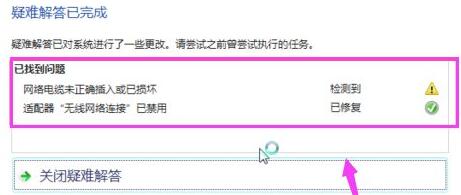
二、系统问题
如果我们在进行疑难解答后仍然无法解决问题,可能是win11的网络出现了问题,那我们只能选择重装了。
以上就是win11系统网络前面出现小红叉的解决方法了。
热门教程 周 月
怎么开启电脑的TPM 2.0?开启TPM2.0图文教程
6次 2Wps自动保存怎么设置
6次 3升级Win11后Office还能用吗?升级Win11后Office是否还能用详细介绍
6次 4Win10热血无赖开始游戏闪退怎么办?
6次 5Win7不是有效的Win32应用程序如何解决?
5次 6Win10使用远程连接工具提示“您的凭证不工作”的解决办法
5次 7随身乐队怎么导出录音文件?随身乐队导出录音文件的方法
5次 8Win11 pro是什么版本?Win11 pro介绍
5次 9Word如何删除脚注(尾注)横线设置
5次 10ssid是什么意思?ssid详细介绍
5次迅雷影音怎么开启无痕模式?迅雷影音无痕模式启用方法
12次 2怎么避开Steam启动游戏?免Steam启动游戏教程
12次 3克拉克拉如何开直播?克拉克拉开直播的方法
11次 4暴风影音中如何看3D电影?暴风影音中3D电影的方法步骤
11次 5爱思助手怎么从电脑导入视频?
10次 6逍遥安卓模拟器没有声音怎么办?
10次 7BlueStacks蓝叠怎么更换背景?蓝叠模拟器背景更换方法简述
10次 8Windows11正式版什么时候推送?Win11更新推送时间
9次 9升级Win11后Office还能用吗?升级Win11后Office是否还能用详细介绍
9次 10随身乐队怎么导出录音文件?随身乐队导出录音文件的方法
9次最新软件